Jak naprawić krótkotrwale niedostępny błąd zaplanowanej konserwacji w WordPress?
Opublikowany: 2020-10-26Czy widzisz komunikat „WordPress chwilowo niedostępny dla zaplanowanej konserwacji. Sprawdź z powrotem za minutę ”? Ten błąd zwykle występuje podczas aktualizacji podstawowych plików, wtyczek lub motywów WordPressa.
Praktycznie uaktualnienie, które utrzymuje Cię w trybie konserwacji, nie kończy się na Twojej witrynie WordPress.
W tym poście nauczymy Cię, jak poprawić „ WordPress jest chwilowo niedostępny dla zaplanowanej konserwacji. sprawdź ponownie za minutę ” błędy. Nauczymy Cię również, dlaczego i jak zapobiegać temu błędowi w przyszłości.
Dlaczego „WordPress jest chwilowo niedostępny dla zaplanowanej konserwacji. Sprawdź ponownie za minutę” Wystąpił błąd?
Technicznie strona konserwacyjna nie jest porażką. Wydaje się, że istnieje strona powiadomień.
Pobierz odpowiednie pliki aktualizacji na serwer podczas procesu aktualizacji, odinstaluj je, a następnie zainstaluj aktualizację.
WordPress również umieszcza witrynę w konserwacji i wskazuje „WordPress Krótkotrwale niedostępny do zaplanowanej konserwacji. Sprawdź z powrotem za minutę.”
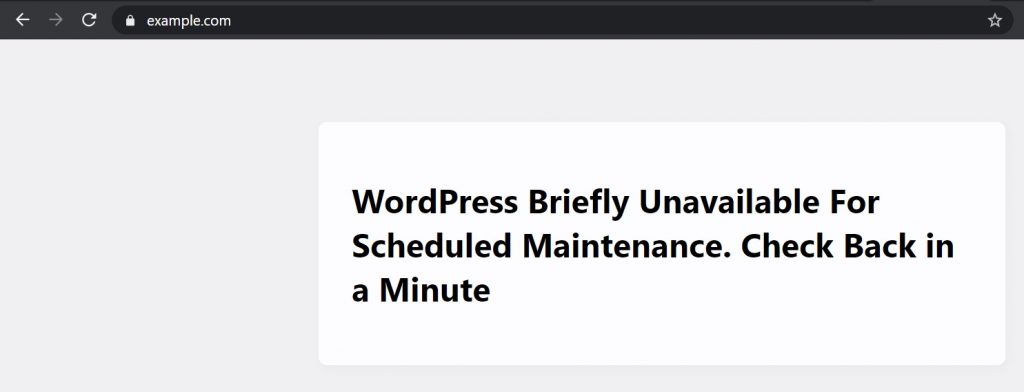
WordPress tworzy tymczasowy plik . plik konserwacji w folderze głównym witryny, aby spowodować powiadomienie o trybie konserwacji.
Jeśli wszystko działa normalnie, możliwe, że ten komunikat pojawi się tylko na kilka sekund. Po zakończeniu aktualizacji plik konserwacji jest automatycznie usuwany w trybie konserwacji przez WordPress.
Niemniej jednak, często z powodu wolnej odpowiedzi serwera WordPress lub błędu braku pamięci, skrypt aktualizacji wstrzyma operację. W tym scenariuszu WordPress nie byłby w stanie wyłączyć Witryny z trybu konserwacji.
Innymi słowy, witryna nadal wyświetla powiadomienie o konserwacji i musisz ją ręcznie załatać.
Jak naprawić WordPress krótko niedostępny w przypadku błędu zaplanowanej konserwacji?
Wszystko, co musisz zrobić, to usunąć plik .maintenance z folderu głównego w tej witrynie za pomocą FTP, aby wyprowadzić witrynę z trybu konserwacji.
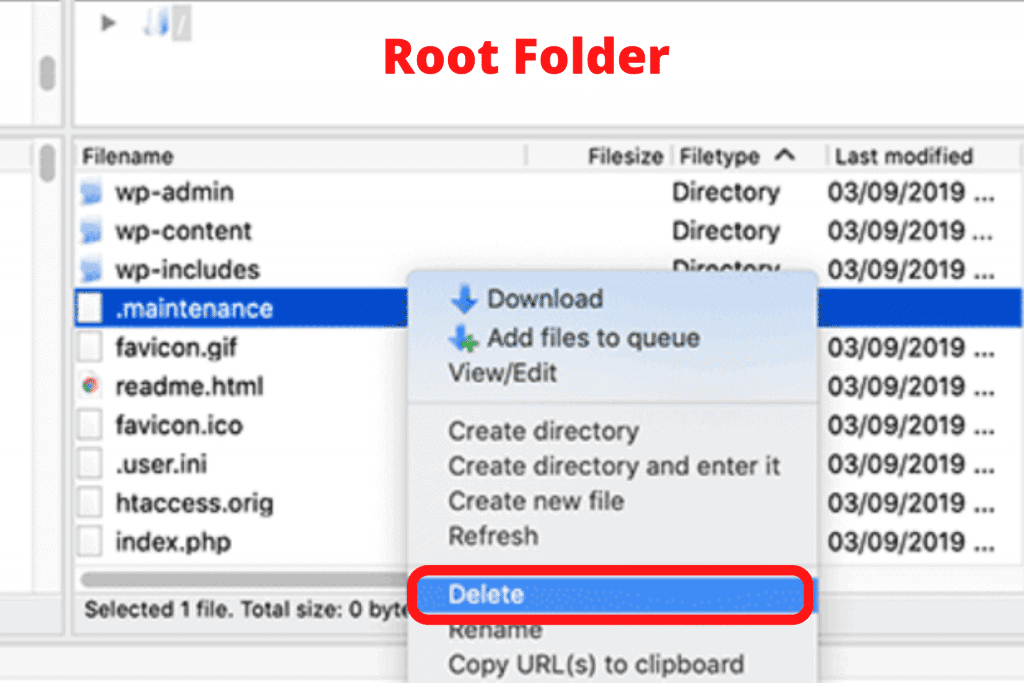
Jeśli Twój katalog główny WordPress nie może zlokalizować pliku .maintenance, upewnij się, że klient FTP przejrzał pliki ukrytego typu.
Możesz użyć Filezilla , aby zezwolić na wyświetlanie ukrytych plików, naciskając Serwer >> Wymuś pokazywanie ukrytych plików z paska menu.
Po usunięciu pliku .maintenance tryb konserwacji opuści Twoją witrynę, a błąd można naprawić.

Możesz nawet odinstalować pliki z panelu hostingu WordPress, gdy nie wiesz, jak pracować z FTP, przechodząc do menedżera plików i usuwając naprawiony plik w menedżerze plików.
Jak zapobiec przyszłemu trybowi konserwacji WordPressa?
Wiemy już, że „WordPress chwilowo niedostępny do zaplanowanej konserwacji” na twoim serwerze hostingowym jest spowodowany błędem powolnej odpowiedzi serwera.
Najlepszym sposobem uniknięcia tego błędu jest uaktualnienie do harmonogramu hostingu. Zalecamy udanie się do jednej z tych firm hostingowych zarządzanych przez WordPress, które oferują najwyższą wydajność hostingu.
Jeśli przejście na wyższy plan hostingowy nie jest możliwe, zalecamy aktualizację wtyczki i motywu jeden po drugim.
Często użytkownicy wolą łatwo nacisnąć ikonę aktualizacji pod dowolną wtyczką. WordPress następnie przesunie polecenie aktualizacji, ale nawet milisekundowe opóźnienie może spowodować konflikt, który zablokował Twoją witrynę w trybie konserwacji.
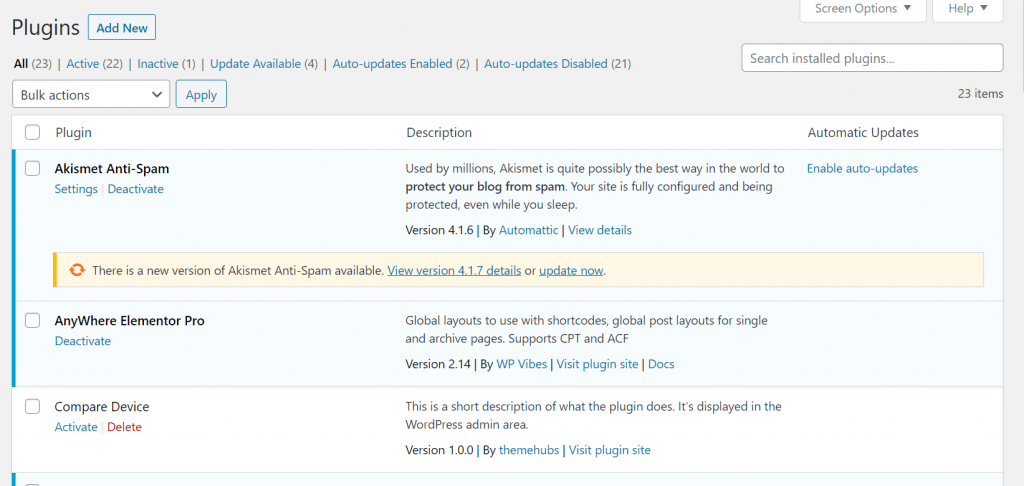
Cierpliwe uaktualnianie wtyczki na raz, zamiast łatwego klikania strony aktualizacji.
Jak skonfigurować powiadomienie o trybie konserwacji?
Łatwiejszym sposobem na zatrzymanie wyświetlania komunikatu o automatycznej konserwacji jest ręczne dodanie trybu konserwacji w witrynie WordPress przed wprowadzeniem jakichkolwiek zmian.
Najłatwiejszym sposobem na osiągnięcie tego jest pobranie i aktywacja wtyczki SeedProd. Jest to najpopularniejsza wtyczka do obsługi WordPressa.
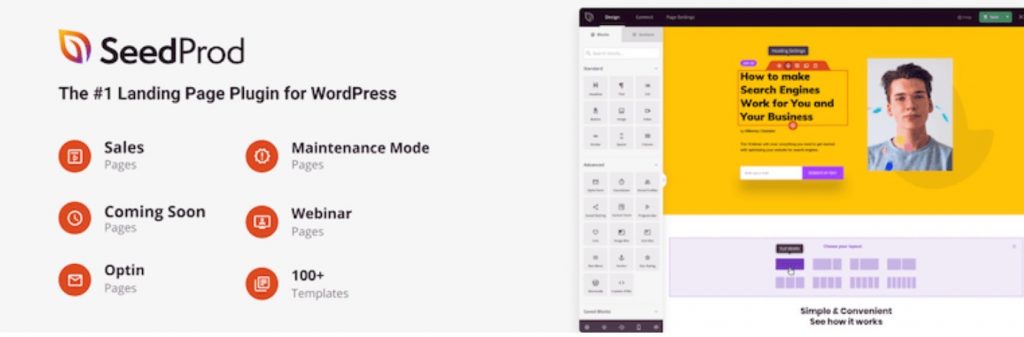
Oto najłatwiejsze kroki, które musisz wykonać:
- Zakończ proces pobierania i aktywacji
- Przejdź do Ustawienia >> Wkrótce Pro
- Na stronie konserwacji zaznacz pole z opcją „Włącz tryb konserwacji”
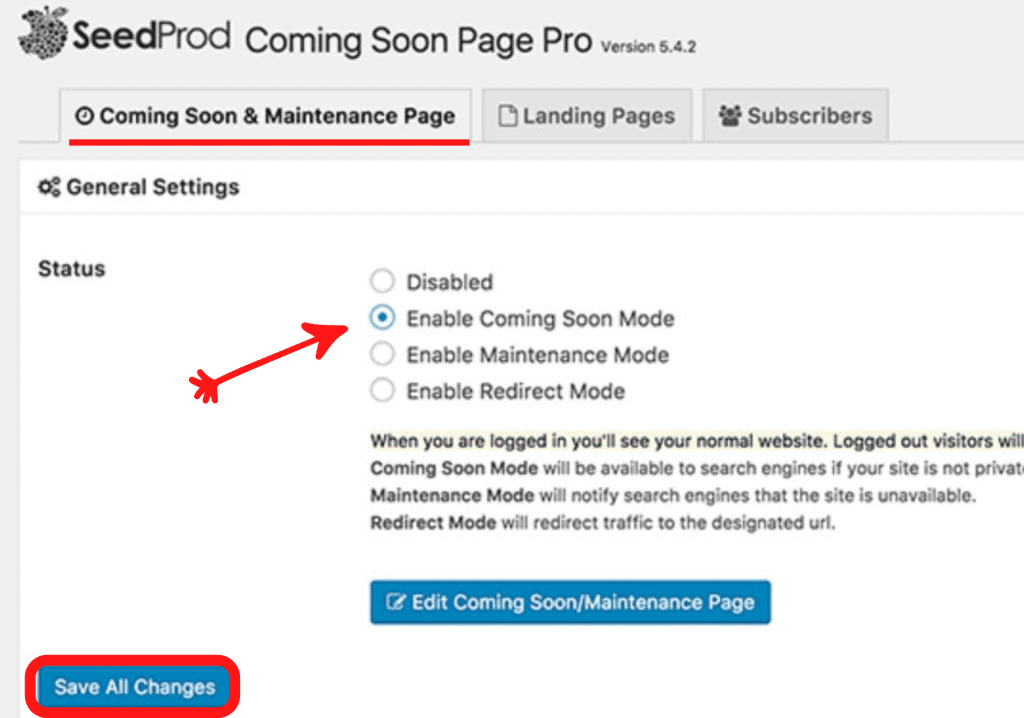
Następnie należy nacisnąć przycisk „Edytuj wkrótce/stronę konserwacyjną”. Spowoduje to odblokowanie dostosowania motywu SeedProd. Możesz wybrać motyw i dostosować go, aby stworzyć piękną stronę trybu konserwacji witryny.
Możesz teraz utworzyć stronę konserwacyjną w WordPress bez użycia wtyczki, jeśli Twoja witryna nie ma być obsługiwana ręcznie przy każdej aktualizacji.
Po prostu utwórz plik na pulpicie o nazwie maintenance.php i wklej go do:
<?php $protocol = $_SERVER["SERVER_PROTOCOL"]; if ( 'HTTP/1.1' != $protocol && 'HTTP/1.0' != $protocol ) $protocol = 'HTTP/1.0'; header( "$protocol 503 Service Unavailable", true, 503 ); header( 'Content-Type: text/html; charset=utf-8' ); ?> <html xmlns="http://www.w3.org/1999/xhtml"> <body> <h1>We are updating the site, please check back in 30 minutes.</h1> </body> </html> <?php die(); ?>Będziesz musiał przesłać ten plik do katalogu wp-content swojej witryny WordPress.
Teraz WordPress pokaże tę stronę w trybie konserwacji za każdym razem, gdy aktualizujesz swoją witrynę. Zawsze możesz użyć CSS do zaprojektowania tej strony.
Podsumować
Gratulacje, w końcu nauczyłeś się, jak naprawić WordPress krótko niedostępny dla zaplanowanej konserwacji. Sprawdź z powrotem za minutę. Co więcej, niektórzy odwiedzający pytali nas również o Jak dodać paginację WordPressa. Sprawdź dedykowany artykuł na ten temat.
Przyjmujemy wszelkiego rodzaju sugestie od odwiedzających, ponieważ zawsze motywuje nas to do poprawy. Zapraszam do komentowania poniżej.
